
时间:2021-04-09 22:02:33 来源:www.win10xitong.com 作者:win10
刚刚小编在百度知道上看见一位网友在提问,问题是说他在用电脑的时候遇到了Win10使用Edge浏览器出现乱码的问题,这个问题非常棘手,要是没有丰富的经验遇到Win10使用Edge浏览器出现乱码就不知道该怎么办了,如果你也被Win10使用Edge浏览器出现乱码的问题所困扰,大家可以按照这样的解决思路:1、第一步直接通过组合快捷键【win+R】打开运行功能,然后输入【gpedit.msc】,点击确定打开组策略编辑器。2、进入后,在左侧依次打开计算机配置--管理模板--windows组件--internet Explorer,然后在右侧的栏目中找到【自定义网友代理字符串】点击进入就很轻易的把这个问题解决了。接下去我们就配合图片手把手的教各位Win10使用Edge浏览器出现乱码的操作要领。
推荐系统下载:笔记本Win10纯净版
边缘浏览器乱码的解决方案
1.第一步,直接通过组合键快捷键【win R】打开运行功能,然后进入【gpedit.msc】,点击【确定】,打开组策略编辑器。
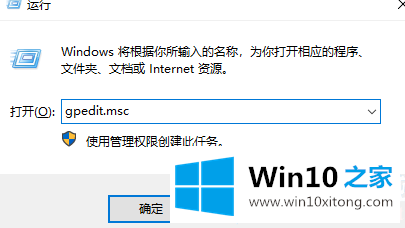
2.进入后,在左侧依次打开【计算机配置】-【管理模板】-【windows组件】-【internet Explorer】,在右侧的栏中找到【自定义用户代理字符串】,点击进入。
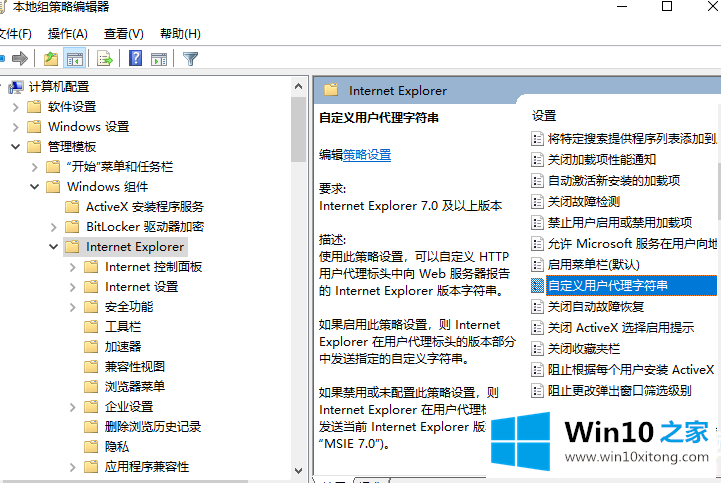
3.打开设置页面后,选择启用选项,然后在下面写MsiE 9.0,最后打开OK。
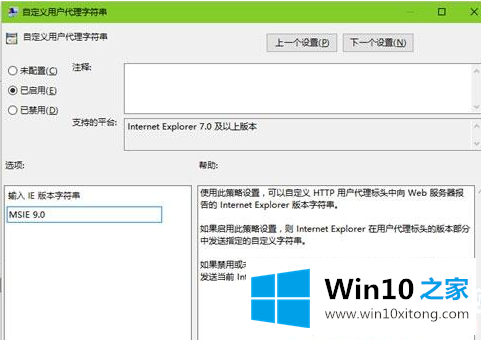
以上是边肖编译的Edge浏览器对Win10乱码的解决方案。如果你想更多的了解电脑系统的使用,可以关注win10 Home!
我们再来回顾一下以上文章中说的内容,就是关于Win10使用Edge浏览器出现乱码的操作要领,真心希望能够帮助大家,祝大家生活愉快。